Huomautus: Tämän artikkelin näyttökuvat ovat Clipchampin henkilökohtaisesta versiosta. Samat periaatteet koskevat Clipchampia työtileissä.
Voit suurentaa Clipchampin esikatseluikkunan kokoa, jos haluat katsella videosta suurempaa versiota muokatessasi sitä. Tämä toimii joko koko näytön painikkeen kautta tai tiivistämällä aikajanan, ominaisuuspaneelin ja sisällön sivupalkin.
Vaihtoehto 1 – siirry koko näytön tilaan
Esikatseluikkunan oikeassa alakulmassa on suorakulmion muotoinen koko näytön kuvake. Valitse se, jos haluat, että video laajenee koko näytön kokoiseksi, ja katso video koko näytön tilassa toistopainikkeilla.
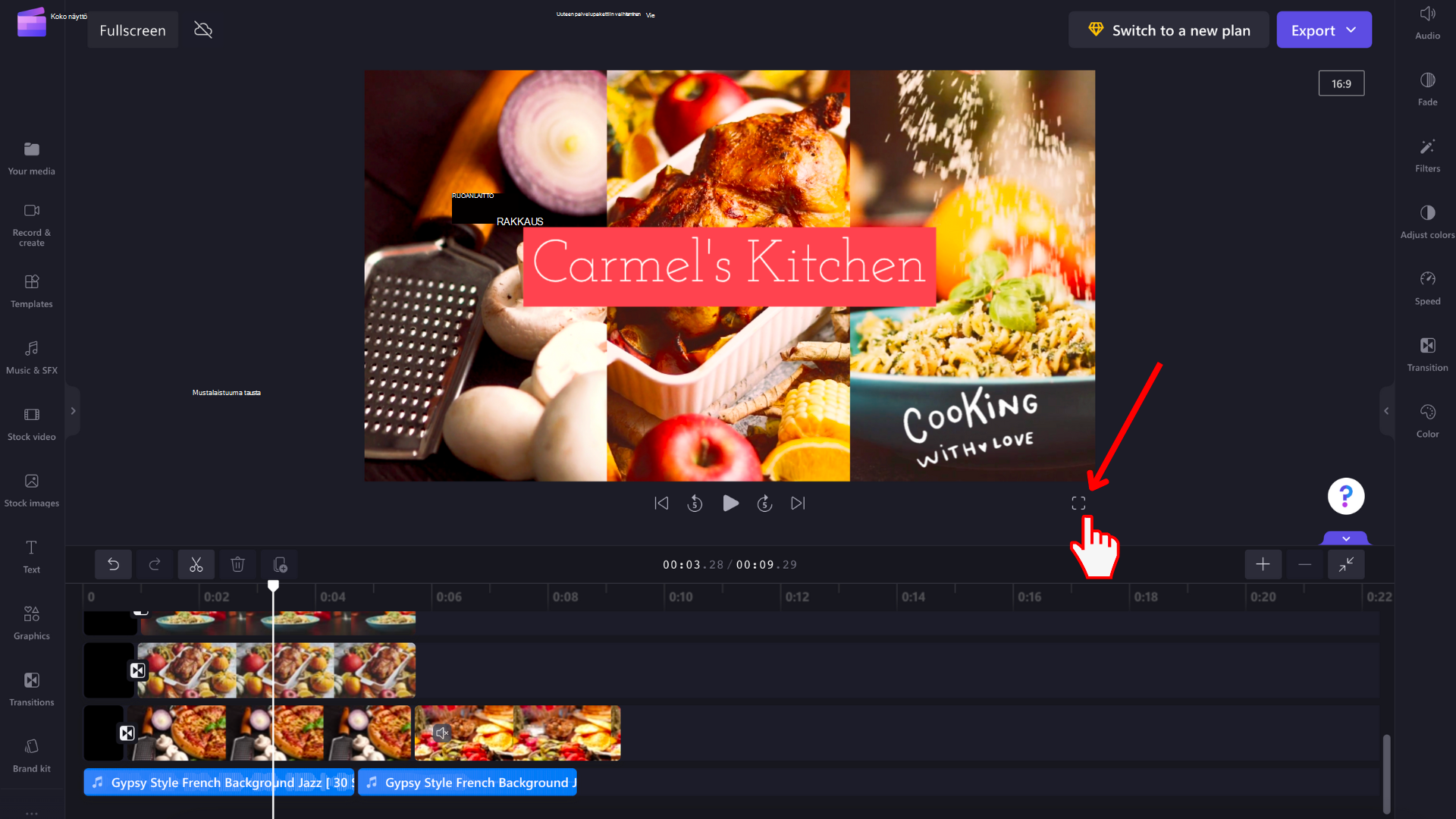
Palaa editoriin painamalla näppäimistön Esc-näppäintä tai valitsemalla näytön oikeassa alakulmassa oleva koko näytön tila -painike.
Vaihtoehto 2 – pienennä aikajana- ja sivupaneelit
Jos haluat suurentaa editorin esikatseluikkunan kokoa siirtymättä koko näytön tilaan, voit myös kutistaa aikajanan, sisällön sivupalkin ja ominaisuusruudun, jotta esikatselutilaa on enemmän.
Jokaisessa 3 moduulissa on kutista/laajenna-painike . Ominaisuuspaneelin kuva on alla:
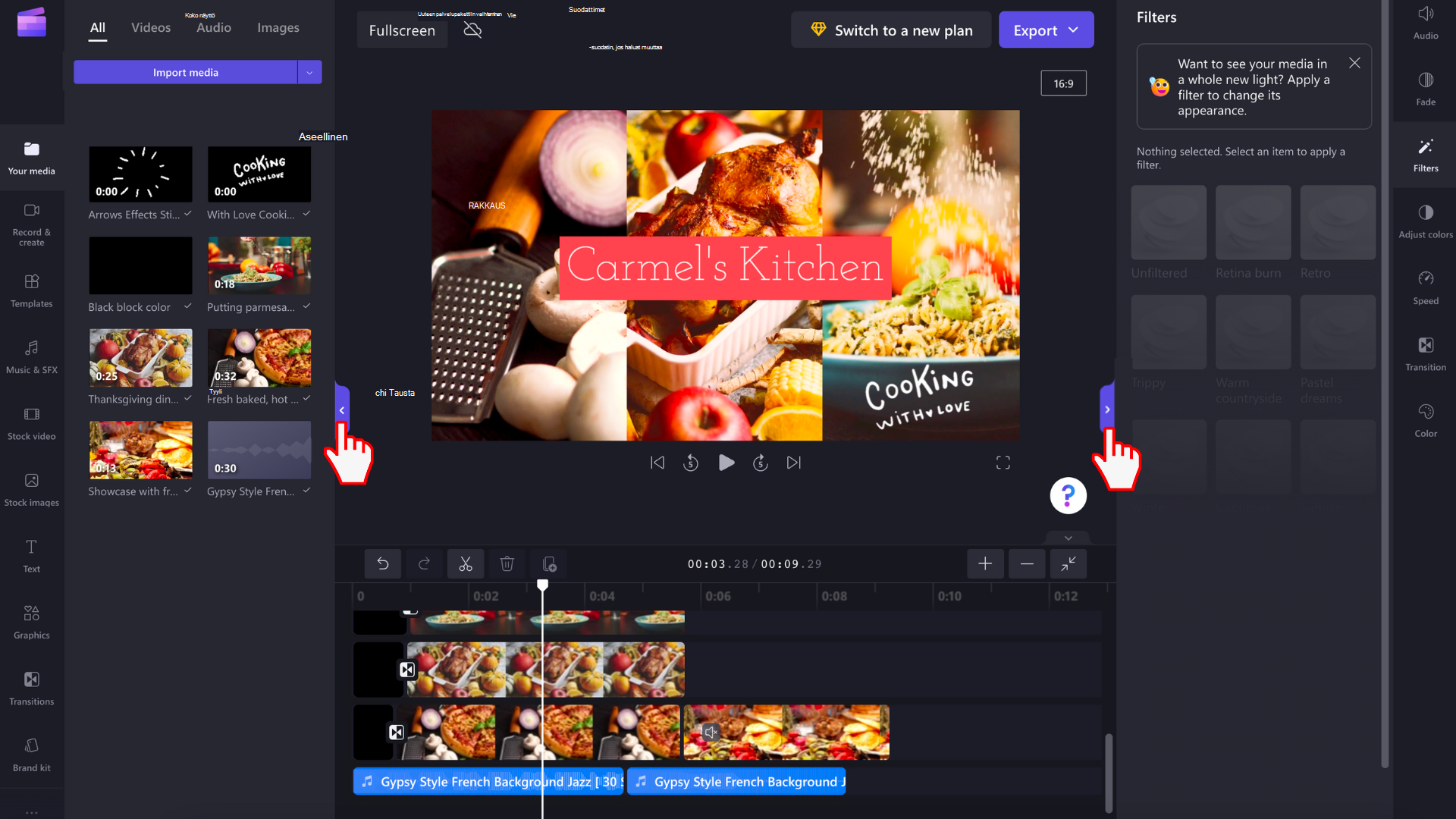
Aikajanan kutista/laajenna-painike on samalla alueella oikealla olevassa muokkausliittymässä.
Kun aikajana ja molemmat sivupaneelit on pienennetty, editori näyttää tältä:
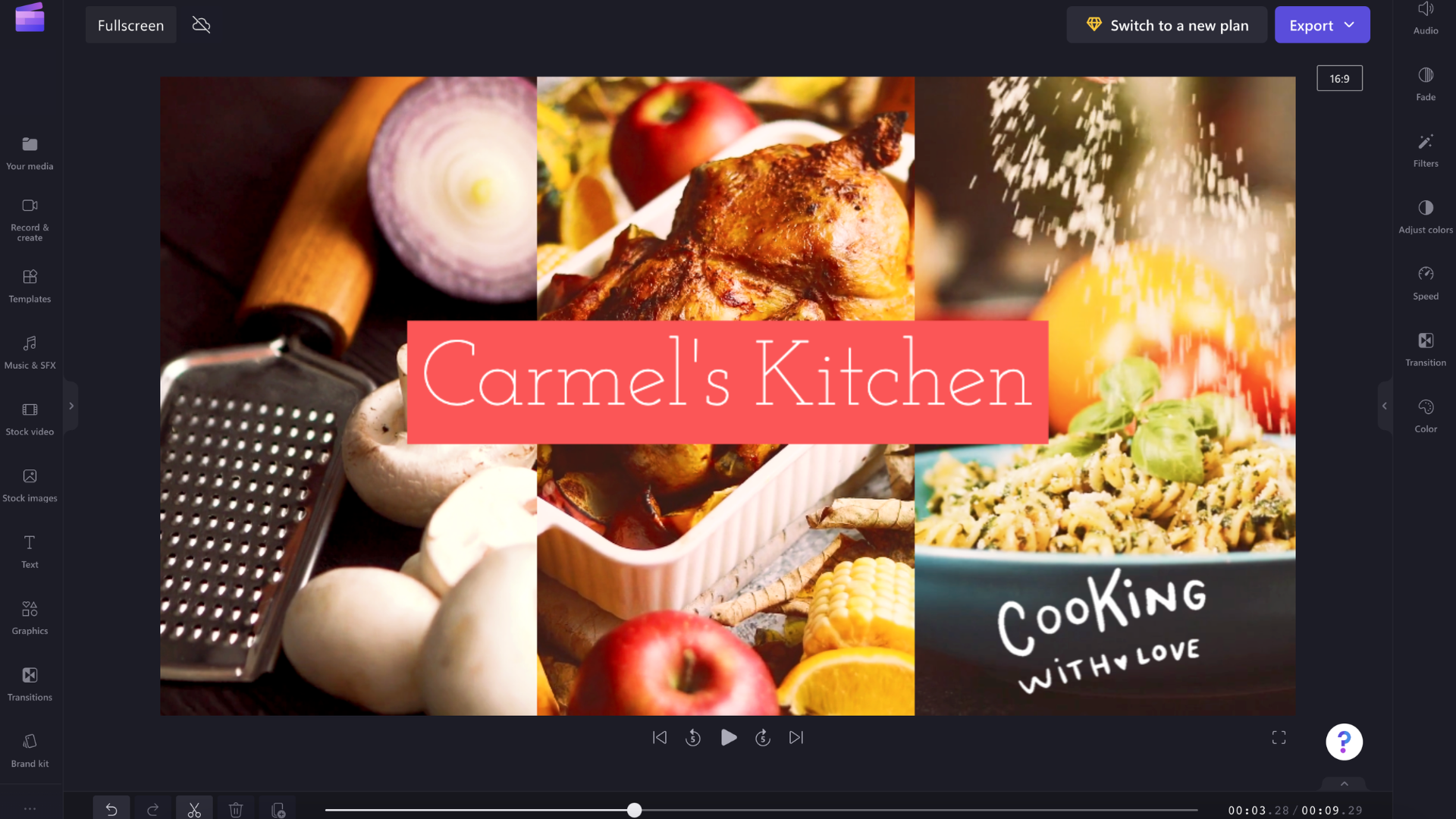
Laajenna kolme moduulia aiempiin kokoihin valitsemalla samat kutista/laajenna-painikkeet uudelleen.










